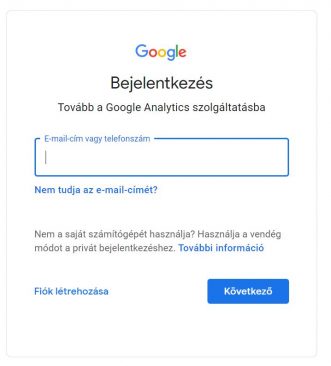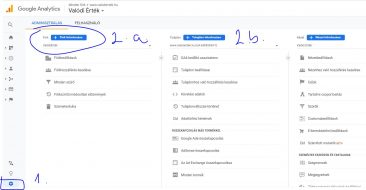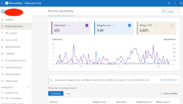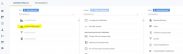UPDATE: 2023. júl. 1-től új Google Analytics lépett életbe, ez pedig a GA4!
Erről bővebb információkat itt találsz: GA4 tudnivalók
Ha pedig érdekel egy INGYENES mini kurzus, akkor kattints!
Ez a mini kurzus 9 rövid videóból áll, amelyek lépésről lépésre végigvezetnek a Google Analytics alapjain. Ha szeretnéd jobban megérteni a GA4-et, áttekintést kapni a kezelőfelületéről, arról, hogyan hozd létre, és mit nézz benne, akkor ez a mini bevezető kurzus neked szól!
Mire számíthatsz a kurzus során?
- A Google Analytics alapvető funkcióinak megismerése
- GA4 fiók, tulajdon létrehozása,
- Nem megfelelő fiók, tulajdon törlése
- Követőkódok, események
- Látogatói adatok és riportok értelmezése
- És még sok más!
—–
A Google Analytics beállítása legtöbbször elmarad, vagy kimaradnak belőle hasznos funkciók. Ezek a későbbiek során derülnek ki, amikor valamire szükség lenne, de nem méri a rendszer. Ezért most összeszedtem azt a 10 legfontosabb funkciót, melynek lépéseit bemutatom ebben a cikkben.
Sajnos szokszor találkoztam olyan honlapokkal, ahol vagy nincs is Google Analytics, vagy nem jól van beállítva. Remélem, akik ezt elolvassák és a videókat megnézik, javítják ezeket, és több hasznát fogják látni a Google Analytics-nek, mint eddig.
Ha még nem tudod, hogy mire is lenne ez jó Neked, akkor először olvasd el a Google Analytics kezdőknek szóló cikkemet. Amint ezzel megvagy, gyere vissza, és nézd tovább, miket is állíts be ahhoz, hogy lásd a számodra fontos számokat, adatokat!
Először azt mutatom be, hogyan hozd létre a fiókot. Ez az első lépés.
Google Analytics fiók létrehozása: Universal Analytics létrehozása
Itt érdemes arra figyelned, hogy ne a legújabb fejlesztést hozd létre (a G4-et, hanem az Universal Analytics-et), mivel vannak olyan webshop-ok, ahol nem is lehet annak a kódját beírni.
Első lépésként írd be az url-t: https://analytics.google.com/ (ha már van fiók az e-mail címeddel regisztrálva, akkor itt már fogsz látni valamit, ha nem, akkor el is kezdheted). Fiókot az e-mail címed megadásával tudsz létrehozni.
Ha már van egy fiókod, de szeretnél újat létrehozni, akkor csak annyi a teendőd, hogy
- rákattintasz a bal alsó sarokban a fogaskerék ikonra (adminisztrálás), majd
- új fiók létrehozása (2.a. pontként jelölve a képen)
- vagy ha nem fontos, hogy új fiók legyen, mivel a meglévő területhez (amire már van fiókod) kapcsolódik ez a weboldalad is, akkor elég csak egy új tulajdon-t létrehozni (2.b.). Ebben az esetben mind a 2 tulajdonra ugyanaz a fiókbeállítás lesz érvényes.
Most megmutatom azt, ha teljesen új fiókot hozol létre, mert így látni fogod, mi a teendő, mit állíts be, ha még egyáltalán nem volt fiókod korábban.
A továbbiakban megmutatom mikre figyelj a Google Analytics beállításakor!
Ország
Ezt már a fiókbeállításoknál beállítottad, mikor létrehoztad a fiókodat. Ha mégsem, vagy nem jól, akkor az adminisztrálás részen még utólag tudod módosítani.
Pénznem
Erre a nézetbeállításoknál figyelj, hiszen nem ha méred az eladások értékét, nem mindegy, hogy azt Ft-ban, vagy EUR-ban, esetleg más devizanemben mutatja a rendszer.
Felhasználókezelés – új jogosultság hozzáadása
Erre akkor lehet szükség, ha a cégen belül más is figyeli az adatokat, vagy külsős szakembert bízol meg például Google Ads hirdetéskezeléssel.
Itt arra figyelj, hogy mikor kinek és milyen jellegű hozzáférést adsz. A legmagasabb szintű jogosultság az adminisztrátori, azzal még Téged is ki lehet zárni a saját fiókodból. Általában elég a szerkesztői jogosultság. Erről további információt még itt tudsz olvasni: Google Analyticshez felhasználó hozzáadása.
Követőkód beállítása
A legfontosabb a követőkód beállítása, azaz berakása a honlapodra. Ha ez elmarad, akkor nincs értelme az egésznek. Ezt többféleképpen is be tudod rakni. Ezekre mutatok példát a videóban wordpress honlap esetén.
A következő pár beállításról egy közös videót készítettem, ahol egyben van mind bemutatva. Nézd meg azt is!
Adatgyűjtés, remarketing
Ezt mindenképp használd, ha hirdetsz, és szeretnéd a későbbiek során a remarketinggel elérni a közönségedet (azokat, akik korábban már jártak az oldaladon), például nekik szóló speciális ajánlattal, hirdetéssel. Ezt az adminisztrálásnál a középső oszlop (tulajdon) követési adatok/adatgyűjtés részénél tudod beállítani.
Demográfiai jelentések engedélyezése
A demográfiai jelentések hasznosak számodra, hiszen szeretnéd tudni, hogy mennyi férfi, nő járt az oldaladon, hány évesek, és mi iránt érdeklődnek. Ha ezzel tisztában vagy, akkor már célirányosabban tudod őket megszólítani. Így fogod jobban megismerni őket. Ezt az adminisztrálás középső oszlopában, a tulajdon beállításainál tudod bekapcsolni.
Közönségek létrehozása
Előre be tudod állítani, hogy milyen emberekre vagy kíváncsi. Például: az elmúlt 30 napban a honlapon jártak (bármely oldalán), vagy az elmúlt 10 napban a kosár oldalon jártak, de nem vásároltak. Ezekre azért van szükség, mert a Google Ads-ben tudsz majd rájuk hirdetni. Ezt is az adminisztrálás középső oszlopában (tulajdon), a közönségdefinícióknál tudod beállítani.
Ads, SC összekötése – ha van
A fentiekből már valószínűleg sejted, hogy akkor fog jól működni az online marketing rendszered, a méréseid, ha össze vannak kötve egymással a szoftverek. A videóban azt is megmutatom, hol lehet ezeket az integrációkat megcsinálni. Ha hirdetsz, akkor a Google Ads összekötésre mindenképp szükséged lesz. Ezt szintén az adminisztrálás középső oszlopában (tulajdon), a Google Ads összekapcsolásnál tudod megtenni.
E-kereskedelem engedélyezése
Ha webshopod van, akkor szükséged lesz az e-kereskedelem engedélyezésére, ami a jobb szélső oszlopban, a nézetnél található e-kereskedelmi beállítások néven. Ha bérelt webshop-od van, akkor viszonylag könnyű helyzetben vagy, hiszen sok mindent megcsinálnak helyetted. Egyedi fejlesztésnél programozóra van szükség, hogy mutassa az eladott termékek pénzbeli értékét. Woocommerce-s webáruháznál plugin használata kezeli.
Ismert robotok kiszűrése
Erre figyelj, hiszen sokszor téves eredményt ad (túl sok látogatószámot mutat), ha robotok találják meg az oldaladat, és azok járják be. Szerencsére erre is van megoldás, az ismert robotokat ki tudja szűrni a Google Analytics beállítása. (Jobb szélső oszlop / nézetbeállítások)
Konverziós célok létrehozása
Az egész mérésnek akkor van a legnagyobb haszna, ha tudod, hogy mennyi konverziód származott az összes látogatóból. Ezt pedig akkor tudod mérni, ha létrehozol célokat (jobb szélső oszlop / nézet / célok). Ezek a célok bármik lehetnek, amik számodra fontosak. Például: feliratkozott hírlevélre, ajánlatot kért, megvette a könyvedet. A céloldalt úgy kell beállítani, hogy azt mérje, amikor már megtörtént a konverzió, azaz a vásárlás / feliratkozás / ajánlatkérés. Tehát a köszönőoldalak legyenek a céloldalak. Ezek legyenek beállítva a Google Analytics-ben. Mutatom videóban is.
A fenti Google Analytics beállításokat figyelembe véve érdemes átnézned a fiókodat, vajon minden be van-e kapcsolva. Ha nincs, akkor javítsd ki! Ha még most hoztad létre, akkor pedig ezek alapján állítsd be. Mutatom azt is, hogy mit érdemes figyelni, amikor már mutat adatot: Google Analytics használata kezdőknek.